거실에서 TV로 스팀 게임을 하고 싶다면? 플스나 엑박 같은 콘솔로 플레이하는 것이 가장 베스트이겠지만, 오늘은 안드로이드 TVBOX 끝판왕 쉴드TV로 내 컴퓨터에 설치된 게임을 스트리밍 하는 방법에 대해 알아보겠다.
이 기능은 GAMESTREAM 이라는 기능인데, 조건은 내 컴퓨터가 Nvidia 지포스 그래픽카드를 사용해야 되고, 컴퓨터에 지포스 익스프리언스가 설치되어 있어야 가능하다. 또한 스트리밍이기 때문에 컴퓨터 전원은 켜져있어야 된다.
방식은 스팀링크와 같다. 하지만, 스팀 이외의 게임도 지원하며 컴퓨터 게임을 거실에 있는 TV로 플레이하고 싶다면 해볼 만한 기능이다.
지포스 나우와는 다르게 내부 네트워크로 처리되기 때문에 스트리밍 속도도 빠르다는 장점이 있다.
거실 TV 에서 스팀 게임을!
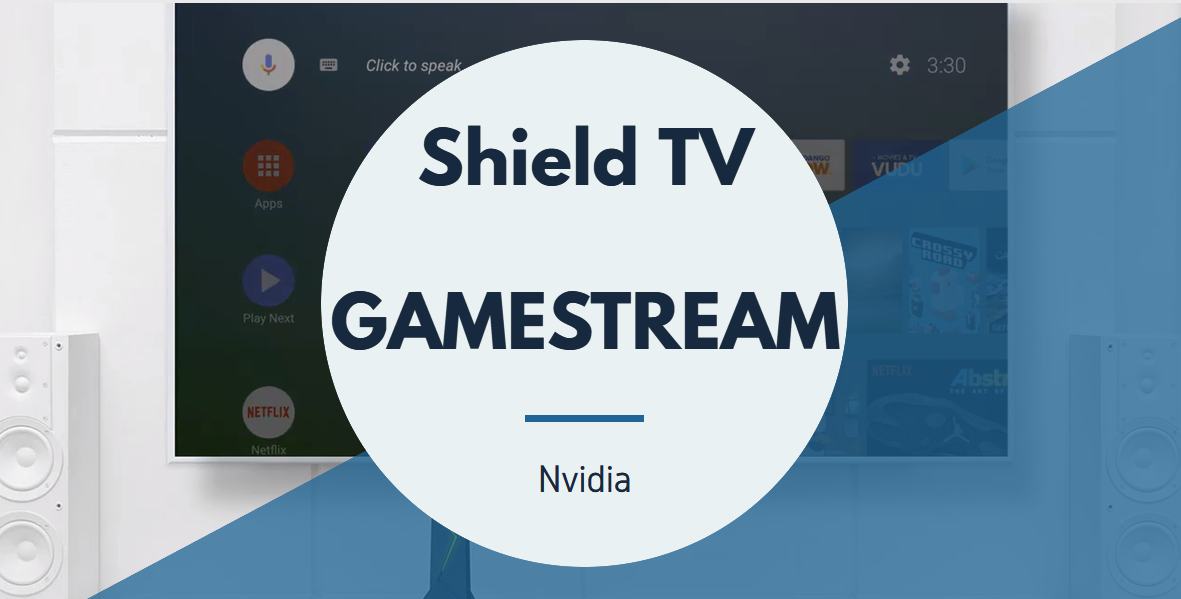
GAMESTEAM
먼저 컴퓨터에 Nvidia Geforce Experience가 설치되어 있어야된다. 대부분 그래픽카드 드라이버를 설치하면서 함께 설치되는데, 별 도움이 되지 않아서 삭제하는 경우가 많기 때문이다.

지포스 익스피리언스를 실행시킨 뒤 설정에서 SHIELD 탭에 있는 GAMESTREAM 옵션을 활성화 시킨다. 그래야 이 컴퓨터에서 리드 장치로 게임 스트리밍이 허용된다. 이제 컴퓨터를 켜둔채로 쉴드TV에서 진행한다.
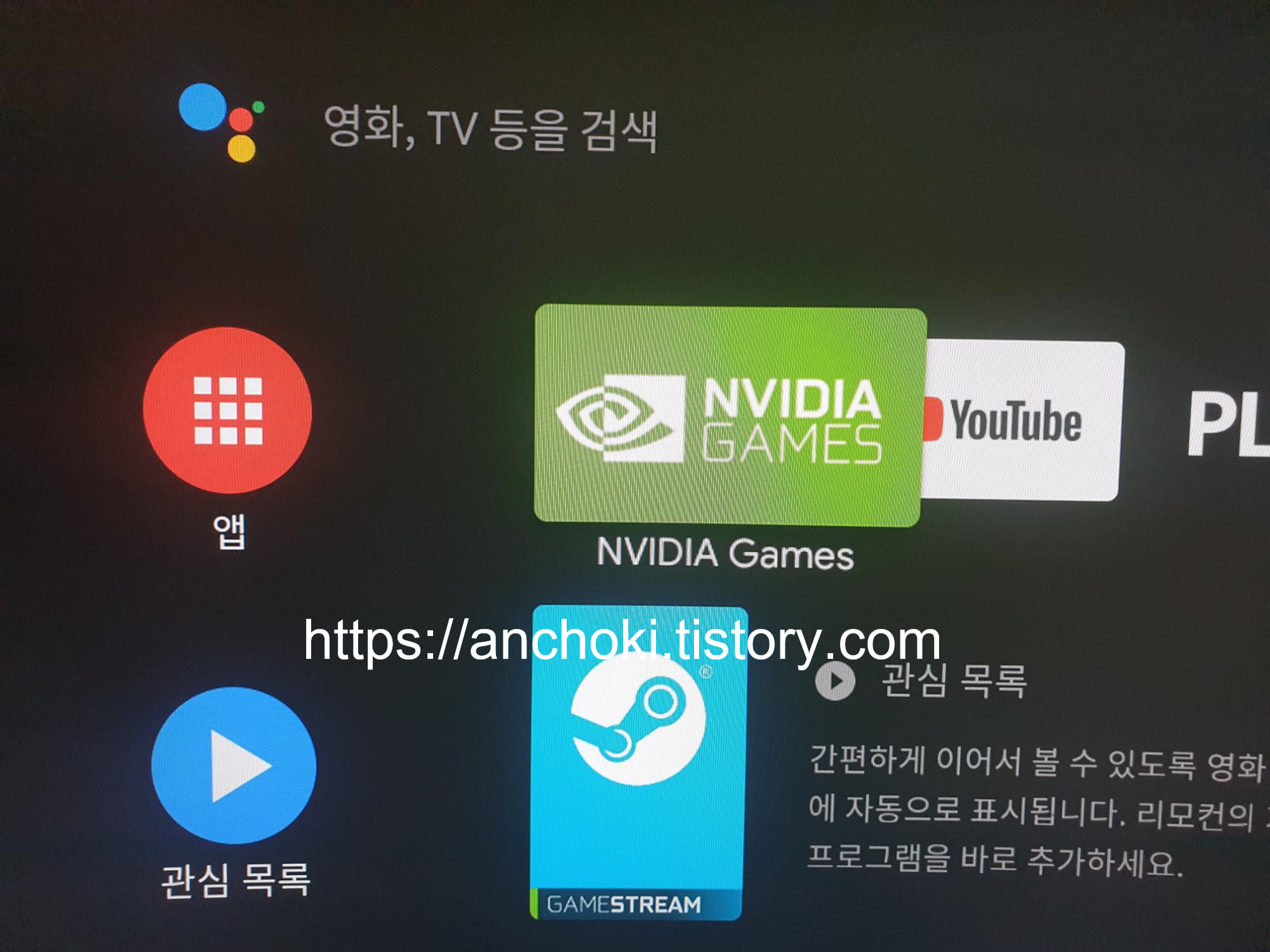
쉴드TV에서 NVIDIA Games에 들어간다. 몇 가지 설정해줘야 될 사항들이 있다.

왼쪽 맨 아래 Settings에서 GameStream PC를 선택한다.
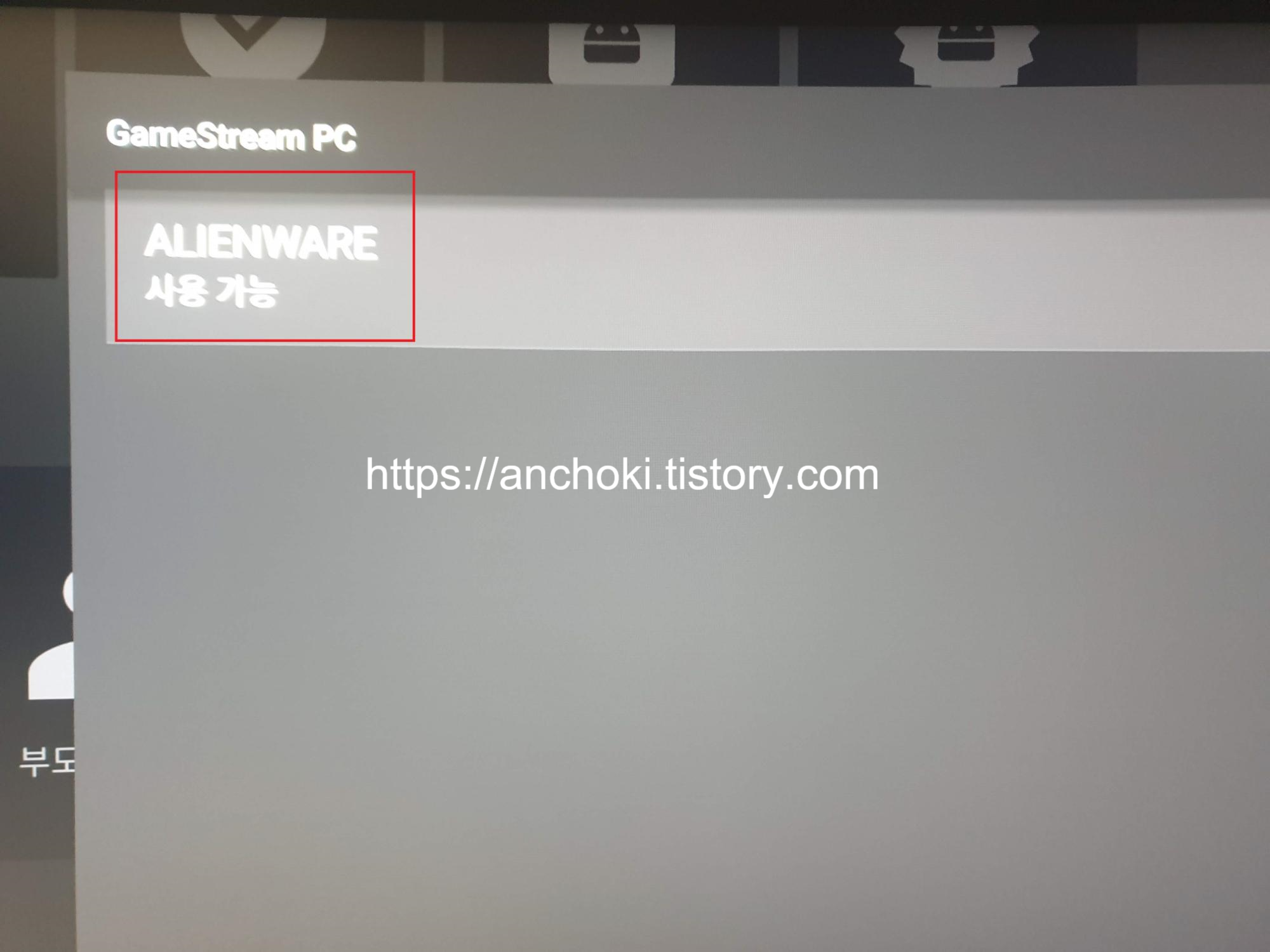
컴퓨터와 쉴드TV가 같은 네트워크라면 내 컴퓨터 이름이 뜰 것이다. 선택하자.

인증을 위해 4자리 핀코드가 뜬다. 이제 컴퓨터를 확인해보자.
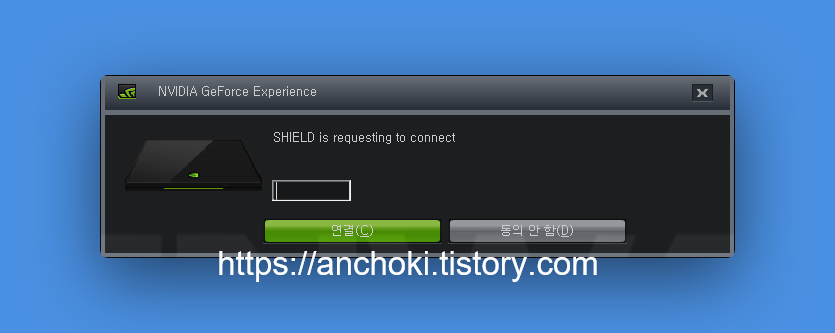
컴퓨터에 SHIELD is requesting to connect 라고 뜨는데 쉴드TV에서 보여준 4자리 핀 코드를 입력하고 연결을 클릭한다. 이제 초기설정은 모두 완료되었다.
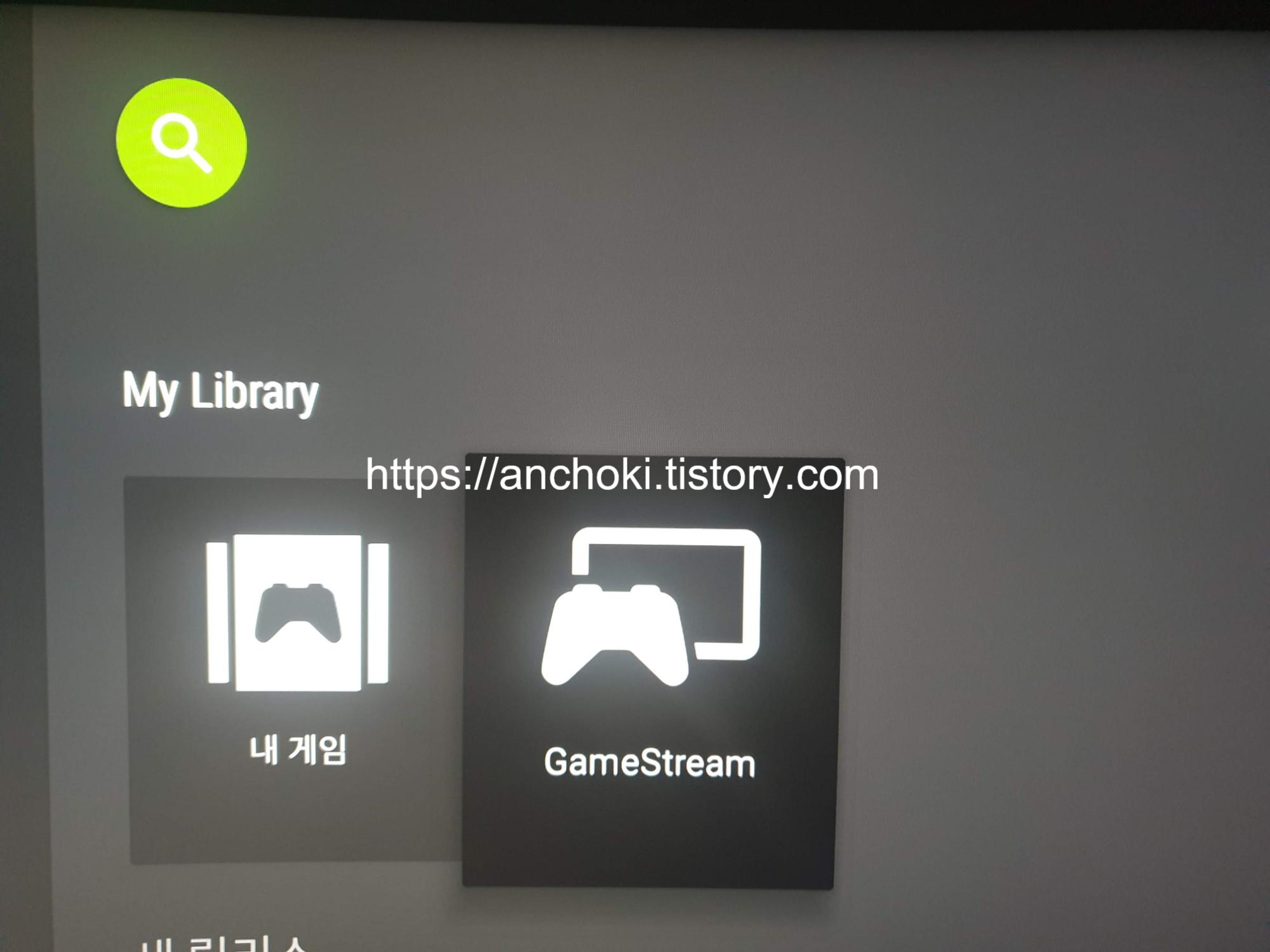
다시 쉴드TV Nvidia Game에서 내 라이브러리를 확인해보면 GameStream이 활성화된 것을 확인할 수 있다. GameStream을 선택하자.

그러면 현재 내컴퓨터에 설치된 게임 및 Steam이 뜬다. 여기서 보이는 게임 라이브러리들은 이미 스팀으로 설치했던 게임일 수도 있고, 블리자드 같은 다른 플랫폼의 게임일 수도 있다. 그리고 기본적으로 스팀 게임을 바로 스트리밍 할 수 있게 Steam이라고 뜬다.
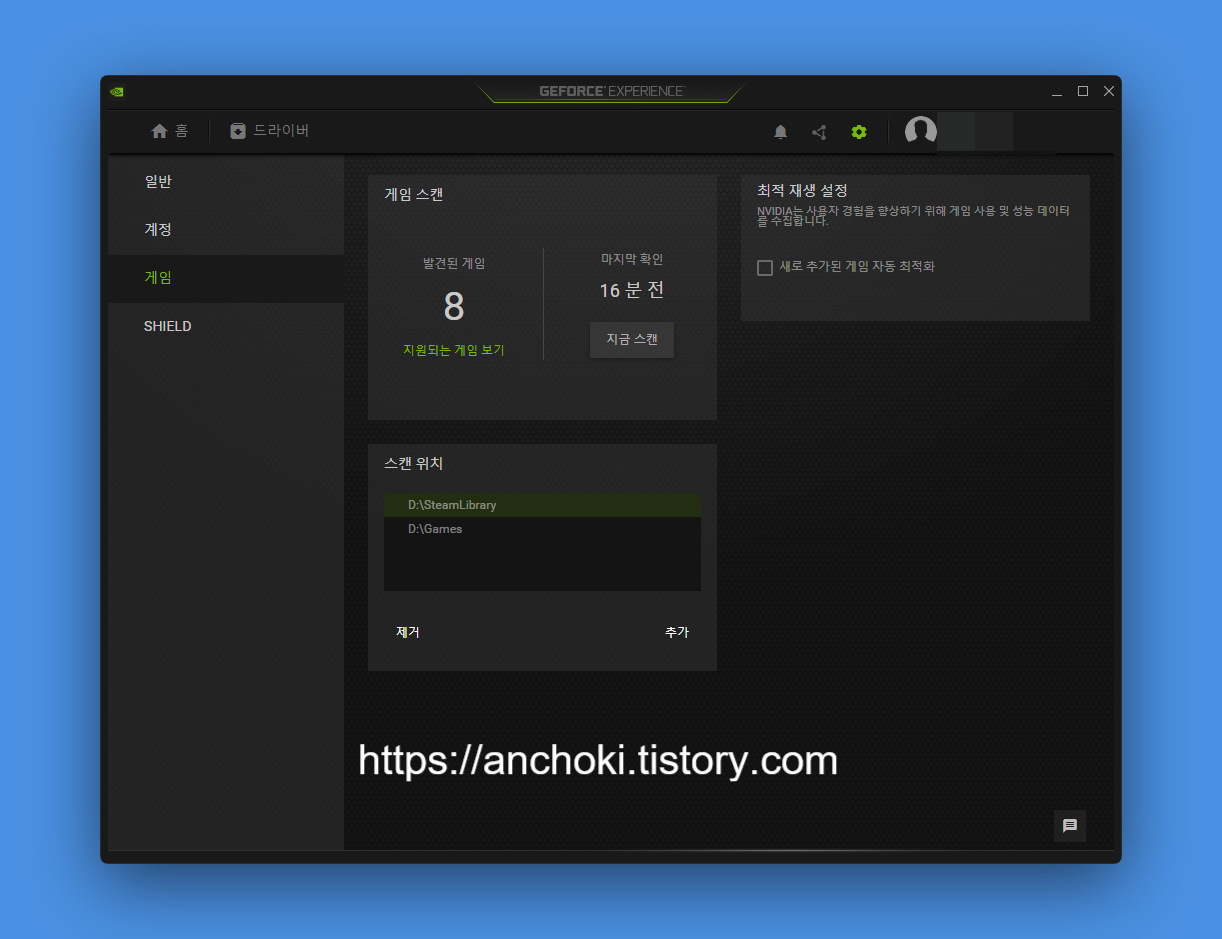
라이브러리 목록은 컴퓨터 지포스 익스프리언스 프로그램 설정에서 게임 탭에 있는 게임 스캔 위치를 추가하여 더 많은 게임을 추가시킬 수 있다.

쉴드TV에서 스팀을 실행하면 컴퓨터에서 스팀이 빅픽쳐로 실행된다. 이제 쉴드TV 조이스틱 컨트롤러를 사용하여 스팀 라이브러리를 이동하면서 게임을 선택하면 된다.

아무래도 스팀 게임들이 컨트롤러 사용하기에 좋은 게임들이 많으니 일단 설치해둔 게임중에 아무거나 하나 실행해보겠다.
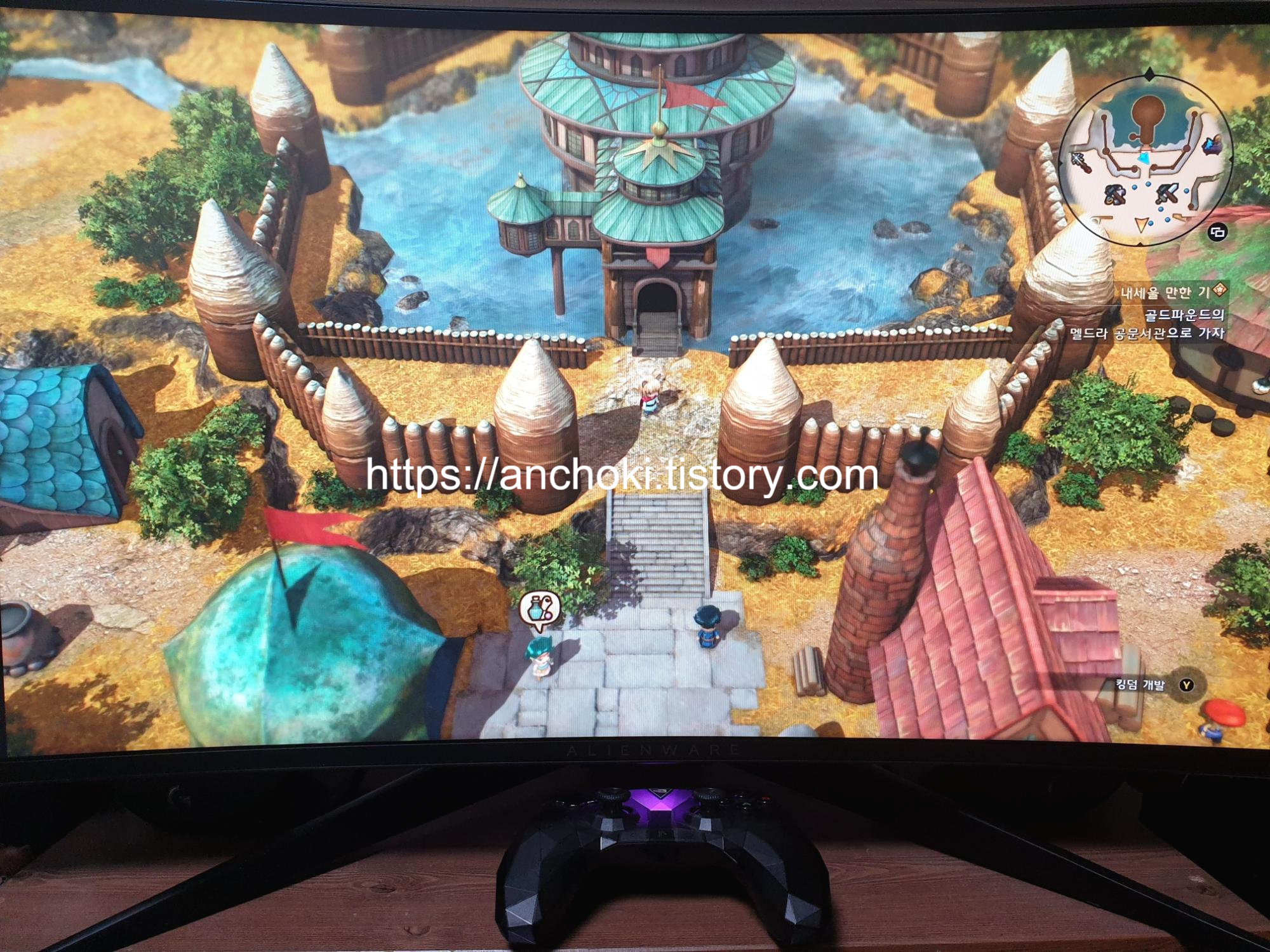
해상도는 TV 해상도에 맞춰서 조절되는데 그렇다고 그래픽이 하향되진 않는다. 무엇보다 놀란 점은 현재 쉴드TV를 무선으로 연결했는데도 지연이나 딜레이가 거의 없었다.
지포스 나우 게임의 경우 북미서버의 게임을 스트리밍 하기 때문에 그래픽도 좋지 않고 반응이 느렸는데 게임스트리밍은 그래픽 하향 없이 스팀링크처럼 굉장히 빠른 반응속도를 보여줬다.
이상, 쉴드TV 안드로이드 TVBox와 지포스 그래픽카드를 사용하여 스팀 게임을 거실 TV에서 실행할 수 있는 쉴드 게임 스트림 방법에 대해 알아보았다.



